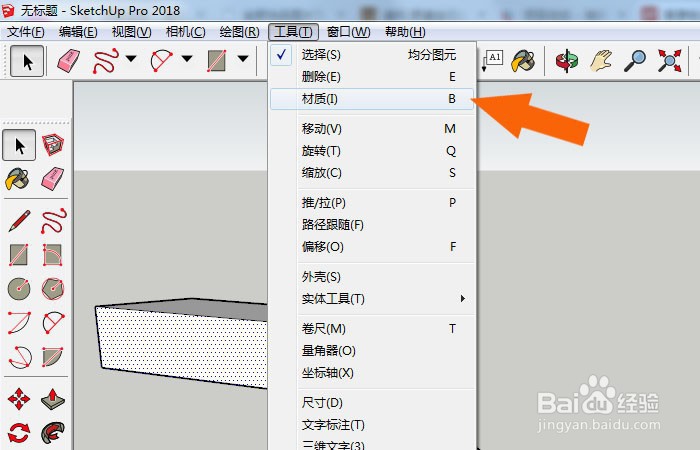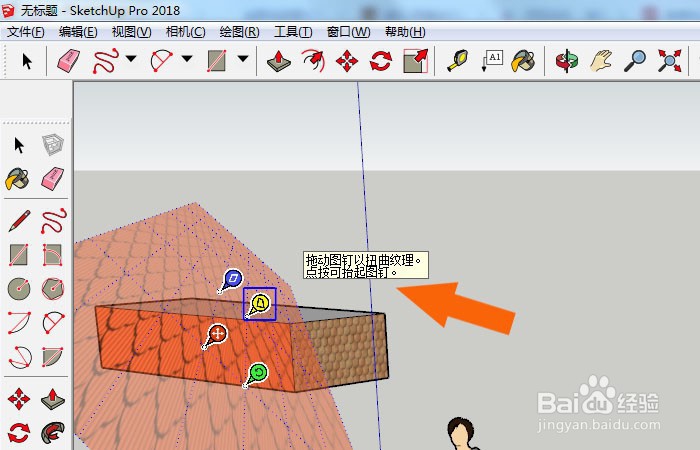SketchUp2018中如何调整贴图的位置
1、 打开SketchUp2018软件,可以看到程序的界面和菜单,鼠标左键选择菜单栏下的【矩形】工具,如下图所示。
2、 接着,在绘图区,鼠标左键绘制出长方形的图形,并选择左边工具栏中的【推拉】工具,如下图所示。
3、 然后,通过【推拉】工具,把长方形推拉成长方体图形,并鼠标左键选择菜单【工具】下的【材质】,如下图所示。
4、 接着,在材质面板中,给长方体添加两个材质贴图,如下图所示。
5、 然后,鼠标左键选择长方体,并右键菜单选择【纹理】下的【位置】,如下图所示。
6、 接着,在长方体图形上可以看到贴图调整位置的节点,如下图所示。
7、 然后,通过鼠标左键选择节点,调整贴图的位置,如下图所示。
8、 最后,在绘图区中,调整好贴图的位置后,按下回车按键表示确定,这皱诣愚继样长方体上的贴图位置就调节好了,如下图所示。通过这样的操作,就可以学会在SketchUp2018中调整贴图的位置了。
声明:本网站引用、摘录或转载内容仅供网站访问者交流或参考,不代表本站立场,如存在版权或非法内容,请联系站长删除,联系邮箱:site.kefu@qq.com。
阅读量:76
阅读量:70
阅读量:58
阅读量:66
阅读量:70